How to fix ”Windows cannot load USB drives” error Code 39 or 41 – USB-portteja laitteet eivät toimi (ratkaistu)
muutama päivä sitten, yksi asiakkaistani huomasi, että USB-hiiri ei toiminut hänen kannettavassa tietokoneessaan. Hänen järjestelmänsä ei myöskään tunnistanut mitään USB-laitetta, kuten USB-tulostinta tai USB-tallennuslaitetta. Kun virhekoodi 39 ilmenee, Laitehallinnassa kaikki USB-portit näkyvät keltaisella kolmiolla, jossa on huutomerkki, ja laitteen ominaisuuksissa näkyy seuraava virhekuvaus: ”Windows ei voi ladata laiteohjainta tälle laitteistolle. Kuljettaja voi olla vioittunut tai kadonnut. (Koodi 39).”
tutkittuaan ja vianetsittyään USB-portteja käyttäen tämän oppaan ohjeita: miten korjata USB-laitetta ei tunnistettu tai USB ei asennettu ongelma, USB-ohjaimen ongelma oli edelleen hänen kannettavallaan. Kun paljon tutkimusta, olen vihdoin löytänyt ratkaisun alla, että kiinteä USB-ohjain virhe 39. *
* huomaa: ratkaisu on testattu ja se toimii täydellisesti Windows 7-käyttöjärjestelmässä, mutta toimii myös Windows XP-tai Vista-pohjaisissa tietokoneissa.
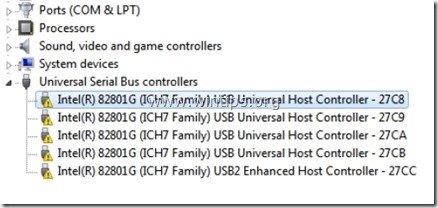
miten ratkaista USB– virhekoodi 39 (tai 41) – USB-portit & laitteet, jotka eivät toimi
Vaihe 1. Poistetaan ”UpperFilters” & ”LowerFilters” – rekisteriavaimet.
1. Avaa Rekisterieditori. Tehdä niin:
- lataa Suorita-valintaikkuna painamalla” Windows ”
+ ” R ” – näppäimiä.
- kirjoita ”regedit” ja paina Enter.
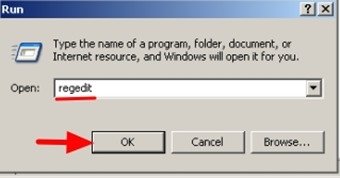
2. Siirry Windowsin rekisterin sisällä (vasemmasta ruudusta) ja korosta tämä avain:
HKEY_LOCAL_MACHINE\SYSTEM\CurrentControlSet\Control\Class\{36FC9E60-C465-11CF-8056-444553540000}
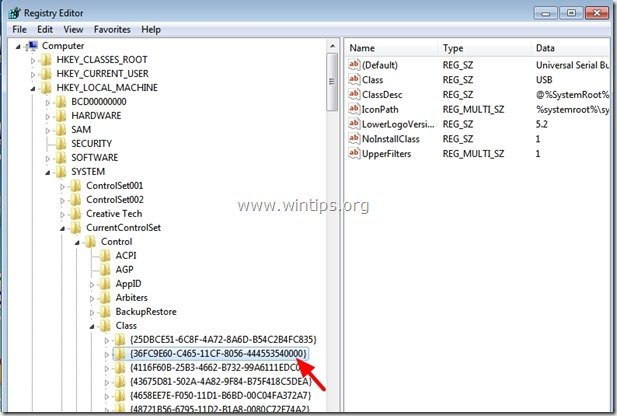
3. Katso oikeaa paneelia:
- napsauta hiiren kakkospainikkeella” UpperFilters ”- näppäintä
- valitse”Delete”.
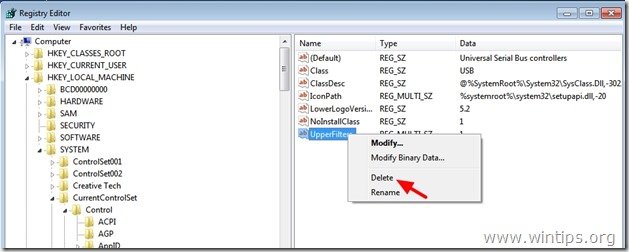
4. Suorita sama toiminto (Poista)” LowerFilters ” – näppäimellä, jos se löytyy.
6. Sulje Rekisterieditori.
7. Käynnistä tietokoneesi uudelleen.
8. Tarkista, toimiiko äänikorttisi. Jos ei, jatka vaiheeseen 2.
Vaihe 2. Poista USB-ohjaimet Laitehallinnasta.
1. Avaa Laitehallinta. Tehdä niin:
- lataa Suorita-valintaikkuna painamalla” Windows ”
 + ” R ” – näppäimiä.
+ ” R ” – näppäimiä. - Tyyppi ” devmgmt.msc” ja paina Enter.
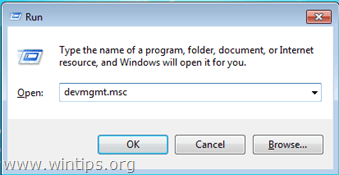
2. Laitehallinnassa napsauta hiiren kakkospainikkeella jokaista USB-ohjainta ja valitse ”Uninstall”. *
* Huom.: Jos aikana uninstall prosessi, menetät USB hiiri toiminnallisuus, Käytä näppäimistön nuolinäppäimiä korostaa loput USB-laitteet ja paina samanaikaisesti ”Shift’ + ” F10 ”avaimet avata hiiren kakkospainikkeella valikosta”Uninstall”.
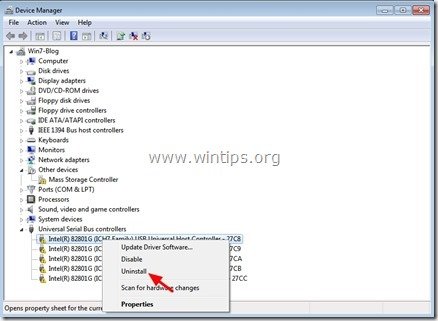
3. Käynnistä tietokoneesi uudelleen.
4. Kun tietokoneesi käynnistyy uudelleen, odota, kunnes Windows asentaa USB-ohjaimet automaattisesti uudelleen ja testaa sitten USB-portteja.
Lisäohje: jos sinulla on edelleen ongelmia USB-laitteiden kanssa, kokeile tätä ohjetta: Miten korjata USB-laitetta ei tunnistettu tai USB ei asennettu ongelma.
You ’ re done!

palkkaamme
etsimme osa-tai päätoimisia teknisiä kirjoittajia tiimiimme! Kyse on etäpaikasta,johon pätevät tekniikkakirjailijat kaikkialta maailmasta voivat hakea. Klikkaa tästä saadaksesi lisätietoja.




